折腾记-给玩客云刷上Armbian
之前买来玩客云作为轻nas使用,但是由于只能外接硬盘,并且是usb2.0的接口,使用体验不是特别好,并且前期作为老母鸡还能兑换视频会员这种,后面取消了就不怎么使用了,前阵子玩客云停止提供服务了,所以就想可以折腾下,比如Armbian这样的,可以作为轻量服务器使用,功耗也比较低,跑一些简单的docker还是可以的,
配置是这样的,存储小了点,其他就是一个普通小服务器的配置了,usb2.0有点弱,但是现在有一些是正常退役,还有很多是PCDN被禁了宽带以后咸鱼出售的,带上电源跟网线才30左右,还是比较有性价比的
首先机器有几个版本,主要是1.0跟1.3,要注意1.3版本的主板上有个混淆点,会有一个1.2的版本,指的是具体存储或者网卡等组件的版本,玩客云版本是较大的 V1.3,而1.0则是比较小的字体,而且据网上的资料,1.0版本是有个MAC地址的贴条
可以看上图的标示,箭头指向的是短接点,这是1.0版本的,1.3版本是找不到这个短接点,而是在反面(有S805芯片和存储的一面)
新版手边没有,借用一张恩山的图
这个在最开始我刷第一个的时候比较困扰我,因为不确定版本,网上又有很多都是只截一小块区域的图,也不知道相对位置
首先如果是从闲鱼买来的已经刷成PCDN,某心云的需要通过短接刷底包之后再刷入系统,可以先用吹风机热风吹一会后盖,然后用一字螺丝刀从SD卡槽把外层的一片壳撬开,然后通过十字螺丝刀拧开之后就可以把主板拿出来
然后需要镊子或者其他铁丝,能够短接的就行,外加一个双公头USB线
刷机工具包可以用我这个分享的1
2https://www.alipan.com/s/sd4Wi6TDzeP
提取码: 84or
第一步打开USB Burning Tool, 要短接刷入update.img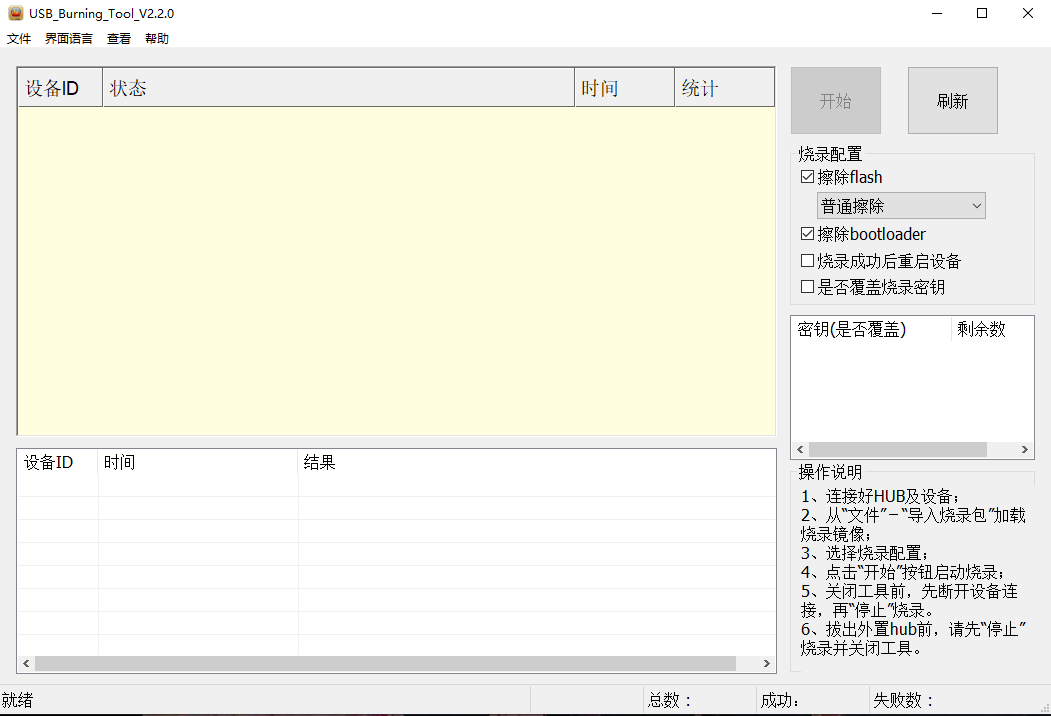
通过文件导入网盘里的 update.img,然后先用双公头USB线连接电脑的USB口和玩客云靠近HDMI口的USB口,如果方便最好接到电脑后置的USB口,防止不稳定刷机终端,接下来就需要短接了,这里的姿势要先短接好,保持稳定,然后插上电源线,这里如果连接成功就会在软件左上会显示一栏连接成功,如果电脑连接音响也会有叮咚这样的声音,接下去就可以点开始进行刷入底包了,这里最大的困难点就是保持短接稳定后插电源,并且继续保持稳定刷入底包,底包刷入会比较快,等到刷机进度条走完刷成功后就点停止,然后关闭软件,拔掉玩客云电源,拔掉USB
第二步是刷入Armbian系统,根据一些教程有些说需要先刷入5.8,我这边是直接刷入了5.9的系统,也就多一步,准备一个U盘,16G或者8G都行,先用Etcher把5.8系统刷入U盘,刷入完成后再关闭软件,推出U盘,将U盘插入玩客云上靠近网口的USB口,然后再通电,指示灯会蓝色-> 绿色 -> 蓝紫闪烁 -> 蓝色,这样就是刷机成功了,会需要一点时间,刷机完成后再把5.9的的刷入U盘,再继续刚才的步骤,此时需要把网线插入玩客云,等待正常亮灯显示后,在路由器上可以找到一个aml-s812的设备,在通过ssh连接,账号是root,密码是1234,进入系统后通过以下命令就可以刷入emmc了1
cd /boot/install sudo ./install.sh
完成后会自动断开,拔掉U盘后再用同样方法连接就可以了,后续怎么使用就是Linux相关的了,后面也可以讲下docker的操作,但要注意架构,这个是arm架构32位的